普通电脑摄像头也可以做监控系统
摄像头监控系统远程访问
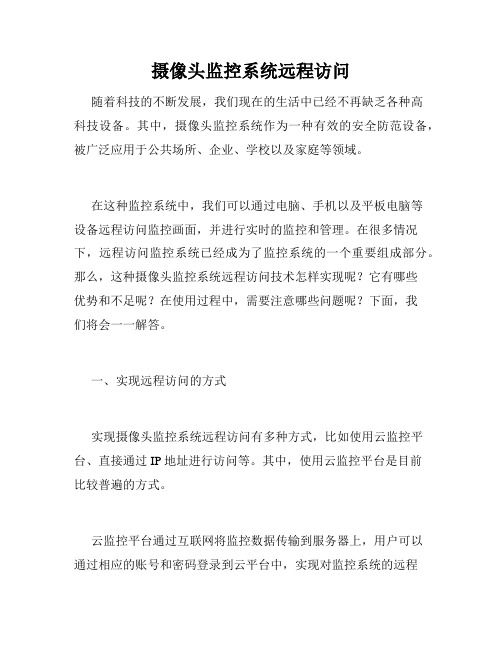
摄像头监控系统远程访问随着科技的不断发展,我们现在的生活中已经不再缺乏各种高科技设备。
其中,摄像头监控系统作为一种有效的安全防范设备,被广泛应用于公共场所、企业、学校以及家庭等领域。
在这种监控系统中,我们可以通过电脑、手机以及平板电脑等设备远程访问监控画面,并进行实时的监控和管理。
在很多情况下,远程访问监控系统已经成为了监控系统的一个重要组成部分。
那么,这种摄像头监控系统远程访问技术怎样实现呢?它有哪些优势和不足呢?在使用过程中,需要注意哪些问题呢?下面,我们将会一一解答。
一、实现远程访问的方式实现摄像头监控系统远程访问有多种方式,比如使用云监控平台、直接通过IP地址进行访问等。
其中,使用云监控平台是目前比较普遍的方式。
云监控平台通过互联网将监控数据传输到服务器上,用户可以通过相应的账号和密码登录到云平台中,实现对监控系统的远程访问。
这种方式可以让我们随时随地查看监控画面,并且不受地域限制,十分便捷。
除此之外,还可以通过直接使用IP地址访问的方式进行远程监控。
这种方式需要将所需要访问的设备的IP地址、端口号以及登录密码等信息输入到相应的客户端软件中,以实现远程访问。
相对于使用云监控平台,这种方式不需要额外的费用,但需要用户具有一定的IT技术水平。
二、远程访问的优势使用远程访问技术可以让我们随时随地查看到监控画面,避免错过重要的监控信息。
同时,在需要对监控现场进行操作或调整时,也可以通过远程访问实现,避免了现场操作所带来的风险。
此外,远程访问技术还可以提高监控效率和工作效率。
在监管多个监控点时,通过远程访问可以实时地采集信息,并进行多点同时监管,这样可以提高监管效率,让监控系统变得更加高效。
三、远程访问的不足和注意事项在使用远程访问技术时,我们也需要注意一些问题。
比如,为了保证远程访问的安全性,我们需要采用更加完善的安全措施,比如强密码设置、加密传输技术、两步验证等。
此外,远程访问也有可能会带来一些不可预测的风险。
用电脑摄像头组建简单的视频监控系统

用电脑摄像头组建简单的视频监控系统2010年8月作者:WSGSoftQQ:54939298官网:/一、电脑摄像头视频监控有什么用途?这种方便廉价的视频监控系统可以用做:个人店面视频监控、自家鱼塘防盗、自家车辆防盗、家庭安防监控等。
虽然不是人人都需要,但是对有需要的人来说,应该是种很不错的选择。
二、如何制作电脑摄像头视频监控系统?成本:所需的东西包括:一台家用电脑、一个QQ视频摄像头、一条15米的usb延长线、一套摄像头视频监控软件。
由于家用电脑和摄像头一般家庭都已经具备,所以不算在成本中。
15米的usb延长线需要50多元,一套好用的视频监控软件只需要38元即可购买到。
所以投资总成本只要100多元即可。
采购:Usb延长线普通usb延长线只能延长5米距离,若想延长更长距离(例如10、15米)请使用带信号放大电路(芯片)的usb延长线,要延长更加长的距离(例如60米)请使用usb延长器。
点击通过淘宝购买usb延长线(/cap/usbCable.htm)摄像头监控软件市面上有多款摄像头监控软件,例如微方、天狼星、录像大师、MiniVCap等。
本人采用的是MiniVCap,她是专为店铺视频监控设计的一款软件,性能良好运行稳定、操作简便容易上手、视频监控功能齐备。
点击免费下载试用MiniVap摄像头视频监控软件(/detail/37/360390.shtml)布线:将电脑摄像头插入usb延长线的一头,将usb延长线插入到电脑usb接口。
15米的usb延长线可进行简单的墙上布线,用胶带进行摄像头固定即可。
三、如何用MiniVCap软件进行视频监控?开始视频监控:软件安装完成后,点击桌面上的软件图标打开软件,会自动弹出窗口,选择录像设、录音设备(可不选),点击完成即开始进行视频监控了,如下图所示:修改视频存放目录:默认情况下视频存放在用户文档目录(Docments and Settings),建议用户用一个单独的磁盘分区存放视频文件,例如用E盘单独用来存放视频文件。
一、电脑用的摄像头与监控用摄像机的区别

一、电脑用的摄像头与监控用摄像机的区别时代在发展,社会在进步,电子拍照技术已经基本上取代了传统的胶片技术,且运用领域日益广泛。
当今社会,在我们身边常见的摄像机主要有两种,一种是安装在电脑上的普通摄像头,另一种则是安装在小区、工厂、仓库、学校边的监控摄像机。
两者之间有着很多的共同点,都能进行实现一些基本的监控功能,下面我们来对两者之间的相同点与不同点进行分析。
1、相同点其一、监控摄像机和电脑摄像头都能对一定场景进行实时监控、拍照,具有一定的监控能力。
其二、它们的成像原理基本一致,只是所用的传感器不同而已。
其三、都用辅助光源。
好一点的电脑摄像头都配有白光辅助灯,而现在的监控摄像机基本上都配有红外灯板做为辅助光源。
2、不同点一是适用领域不同。
电脑摄像头的主要用途在于满足日常的网络交流需求,应用于视频聊天、大头贴拍照等方面。
而监控摄像机的主要用途是对监控场景进行实时监控,预防违法犯罪事件的发生,同时也用于事后调查取证等一系列安防活动。
电脑摄像头只能进行短距离摄像,一般不具备防水、防雷、防低温等特性,对环境要求高,成像质量差。
而监控摄像机能够进行中远距离监控,操作方便,对环境要求低,能够对各种环境进行监控,图像分辨率也较高。
二是元件不同。
监控摄像机的主要目的是为了满足安防视频监控的需求,因此它的各项硬件配置都要比电脑摄像头高很多。
应用于夜间监控的红外监控摄像机配有专门的红外灯,而高档电脑摄像头只配有几颗小功率LED灯,夜间成像效果没有监控摄像机好。
另外监控摄像机为了适应环境的需求而集成了更多的功能元件,如光敏电阻,防雷击芯片,自动除霜装置,具备自动变焦、智能追踪、人脸识别等功能。
三是成像质量不同。
监控摄像机比电脑摄像头更具智能性,大部分监控摄像机产品都具备抗强光、低照度、宽动态、防震动等功能,成像分辨率高,画面清晰明亮,夜视效果好。
电脑摄像头则拍摄角度固定,镜头透光性差,成像模糊,无法进行远距离拍照摄影,不具备感应红外光的能力,夜间成像质量则更差。
如何通过局域网实现远程监控系统
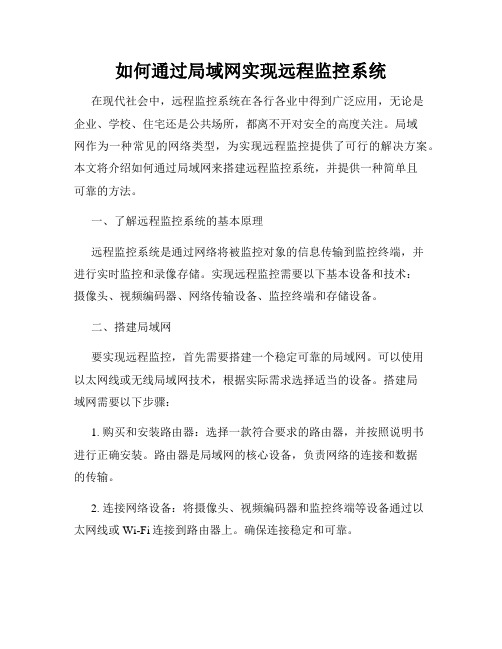
如何通过局域网实现远程监控系统在现代社会中,远程监控系统在各行各业中得到广泛应用,无论是企业、学校、住宅还是公共场所,都离不开对安全的高度关注。
局域网作为一种常见的网络类型,为实现远程监控提供了可行的解决方案。
本文将介绍如何通过局域网来搭建远程监控系统,并提供一种简单且可靠的方法。
一、了解远程监控系统的基本原理远程监控系统是通过网络将被监控对象的信息传输到监控终端,并进行实时监控和录像存储。
实现远程监控需要以下基本设备和技术:摄像头、视频编码器、网络传输设备、监控终端和存储设备。
二、搭建局域网要实现远程监控,首先需要搭建一个稳定可靠的局域网。
可以使用以太网线或无线局域网技术,根据实际需求选择适当的设备。
搭建局域网需要以下步骤:1. 购买和安装路由器:选择一款符合要求的路由器,并按照说明书进行正确安装。
路由器是局域网的核心设备,负责网络的连接和数据的传输。
2. 连接网络设备:将摄像头、视频编码器和监控终端等设备通过以太网线或Wi-Fi连接到路由器上。
确保连接稳定和可靠。
3. 配置网络参数:登录路由器管理界面,根据路由器说明书的指导,配置网络参数,如SSID、密码等。
确保网络安全可靠。
4.测试局域网连接:通过在不同设备上进行网络连接测试,确保局域网搭建成功,并且设备之间能够正常通信。
三、配置远程监控系统一旦局域网搭建完成,就可以开始配置远程监控系统。
配置远程监控系统需要以下步骤:1. 安装并配置摄像头:根据摄像头的说明书,正确安装摄像头,并通过以太网线或无线方式连接到局域网中。
使用摄像头提供的配置软件,对摄像头的参数进行设置,如分辨率、帧率、录像方式等。
2. 安装和配置视频编码器:如果摄像头不支持网络直接传输视频流,可以选择安装视频编码器。
视频编码器负责将模拟信号或数字信号转换为网络传输所需的码流。
根据视频编码器的说明书,正确安装并配置视频编码器。
3. 配置远程访问权:登录路由器管理界面,找到端口映射或虚拟服务器配置选项,将用于远程访问的端口映射到监控终端的IP地址上。
如何设置家庭监控系统与计算机连接
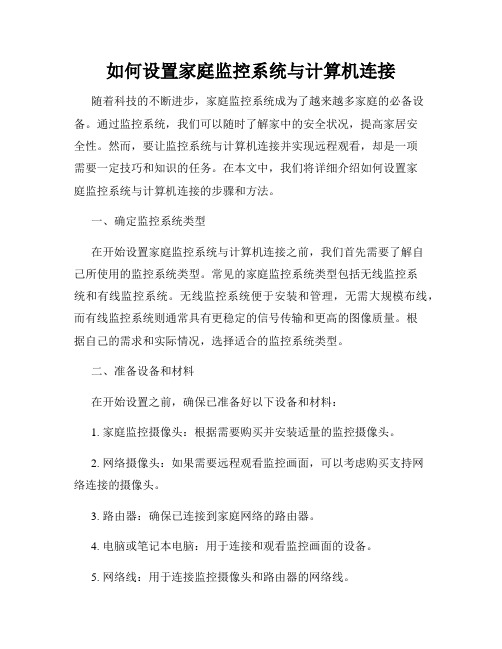
如何设置家庭监控系统与计算机连接随着科技的不断进步,家庭监控系统成为了越来越多家庭的必备设备。
通过监控系统,我们可以随时了解家中的安全状况,提高家居安全性。
然而,要让监控系统与计算机连接并实现远程观看,却是一项需要一定技巧和知识的任务。
在本文中,我们将详细介绍如何设置家庭监控系统与计算机连接的步骤和方法。
一、确定监控系统类型在开始设置家庭监控系统与计算机连接之前,我们首先需要了解自己所使用的监控系统类型。
常见的家庭监控系统类型包括无线监控系统和有线监控系统。
无线监控系统便于安装和管理,无需大规模布线,而有线监控系统则通常具有更稳定的信号传输和更高的图像质量。
根据自己的需求和实际情况,选择适合的监控系统类型。
二、准备设备和材料在开始设置之前,确保已准备好以下设备和材料:1. 家庭监控摄像头:根据需要购买并安装适量的监控摄像头。
2. 网络摄像头:如果需要远程观看监控画面,可以考虑购买支持网络连接的摄像头。
3. 路由器:确保已连接到家庭网络的路由器。
4. 电脑或笔记本电脑:用于连接和观看监控画面的设备。
5. 网络线:用于连接监控摄像头和路由器的网络线。
6. 电源适配器和电源线:根据监控摄像头需求,准备相应的电源适配器和电源线。
三、连接监控摄像头和路由器1. 将监控摄像头的电源适配器插入电源插座,并通过电源线连接到摄像头。
2. 使用网络线将监控摄像头的网络接口与路由器的网络接口相连。
确保连接稳固。
3. 确认监控摄像头已正确连接和供电后,等待摄像头启动并连接到网络。
四、配置监控摄像头IP地址1. 打开电脑或笔记本电脑,并连接到家庭网络。
2. 打开浏览器,并输入监控摄像头的默认IP地址。
通常情况下,该IP地址可以在监控摄像头的使用手册或官方网站中找到。
3. 输入用户名和密码登录监控摄像头的管理界面。
4. 在管理界面中,找到网络设置或IP设置选项。
5. 将摄像头的IP设置为家庭网络所使用的IP地址范围内的一个可用地址。
手把手教你组建安防监控系统

手把手教你组建安防监控系统一、如何组建一套监控系统1.所需设备:前端设备:摄像机(支架,电源)终端设备:采集卡或者硬盘录像机传输设备:线材(视频线,电源线)显示设备:监视器或显示器(CRT、液晶)2.连接方式:A.如果您是采用视频采集卡+自有电脑的方式,那么就是把采集卡插到您电脑主机的卡槽上(PCI和PCI/E);摄像头通过视频线连接到视频采集卡上;然后电源给摄像头供电。
最后把我们随采集卡赠送的光盘安装就完成了。
B.如果您是用硬盘录像机的方式,那么就是直接把摄像头通过视频线连接到硬盘录像机上,电源给摄像头供电就可以了。
备注:硬盘录像机都是不含硬盘的,需要您自己购买,如果您是找我们一起买的硬盘,建议您可以叫我们工程师给您把硬盘装上,且格式化一下。
您自己后期购买也是一样,安装硬盘后,格式化一下,再使用。
二、组成监控系统要点:1.关于摄像机您要根据您的实际情况选择好摄像机镜头的毫米数。
具体请您参考镜头赠送软件截图。
您要根据您的清晰度选择好摄像头的线数。
有SONY420线、SONY420线、SONY480线、SONY520线、SONY540线、SONY600线。
线数越高,清晰度越高,根据您的实际情况您可以选择。
2.关于采集卡采集卡分软压采集卡和硬压采集卡。
软压采集卡价格相对便宜些,经济划算。
硬压采集卡相对价格高,但是稳定性好,不占用电脑CPU,使用寿命长等优点。
选择哪种采集卡主要看您的预算。
采集卡都是配有辫子线(视频线接口),安装软件(光盘)。
3.关于视频线一般常用的视频线是SYV-75-3 96编和SYV-75-5 128编。
如果您的单路的视频线长度不是很长比如100米以内,可以选用75-3的视频线。
如果单路是超过100米可以选用75-5的视频线。
75-5的视频线相对粗些,使用寿命长,损耗小。
您摄像头安装的位置到您采集卡的之间的距离,就是您需要的视频线的长度,分别加起来的长度就是您需要的视频线的总长度。
利用网络监控摄像头实现局域网视频监控
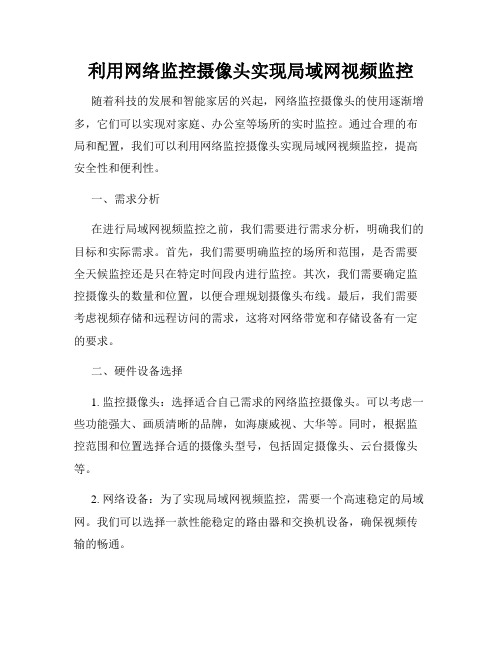
利用网络监控摄像头实现局域网视频监控随着科技的发展和智能家居的兴起,网络监控摄像头的使用逐渐增多,它们可以实现对家庭、办公室等场所的实时监控。
通过合理的布局和配置,我们可以利用网络监控摄像头实现局域网视频监控,提高安全性和便利性。
一、需求分析在进行局域网视频监控之前,我们需要进行需求分析,明确我们的目标和实际需求。
首先,我们需要明确监控的场所和范围,是否需要全天候监控还是只在特定时间段内进行监控。
其次,我们需要确定监控摄像头的数量和位置,以便合理规划摄像头布线。
最后,我们需要考虑视频存储和远程访问的需求,这将对网络带宽和存储设备有一定的要求。
二、硬件设备选择1. 监控摄像头:选择适合自己需求的网络监控摄像头。
可以考虑一些功能强大、画质清晰的品牌,如海康威视、大华等。
同时,根据监控范围和位置选择合适的摄像头型号,包括固定摄像头、云台摄像头等。
2. 网络设备:为了实现局域网视频监控,需要一个高速稳定的局域网。
我们可以选择一款性能稳定的路由器和交换机设备,确保视频传输的畅通。
3. 存储设备:视频监控会产生大量的数据,因此选择适合的存储设备非常重要。
可以选择硬盘录像机(DVR/NVR)、网络存储设备(NAS)等,根据实际需求选择合适的存储容量和存储方式。
三、网络配置为了实现局域网视频监控,正确配置网络是必不可少的步骤。
1. 路由器设置:首先,将摄像头和监控设备连接到同一个局域网中。
进入路由器的管理界面,配置静态IP地址,保证摄像头的网络地址不变,便于后续的访问和管理。
2. 端口转发:如果需要远程访问的功能,我们需要配置路由器的端口转发功能,将外部网络请求转发到摄像头所在的局域网中。
3. 防火墙设置:为了保障网络安全,我们需要合理设置防火墙规则,禁止未授权的访问,并设置合适的密码保护,保证视频数据的安全性。
四、软件设置除了硬件配置外,合理选择和配置软件也是实现局域网视频监控的关键步骤。
1. 摄像头管理软件:根据所选的摄像头品牌和型号,下载并安装对应的摄像头管理软件。
家庭视频监控系统的制作方法
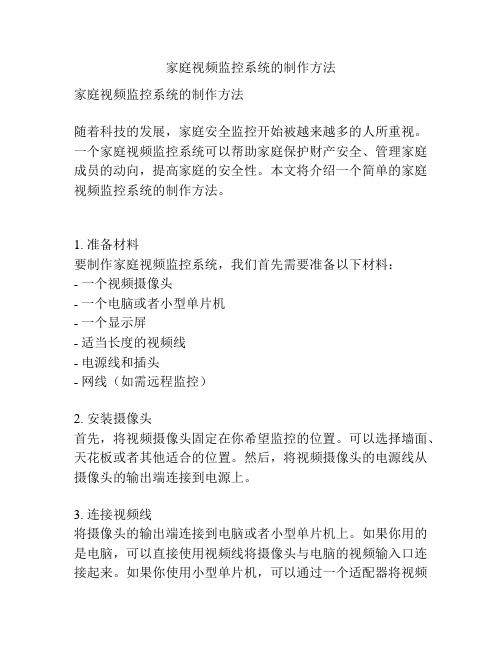
家庭视频监控系统的制作方法家庭视频监控系统的制作方法随着科技的发展,家庭安全监控开始被越来越多的人所重视。
一个家庭视频监控系统可以帮助家庭保护财产安全、管理家庭成员的动向,提高家庭的安全性。
本文将介绍一个简单的家庭视频监控系统的制作方法。
1. 准备材料要制作家庭视频监控系统,我们首先需要准备以下材料:- 一个视频摄像头- 一个电脑或者小型单片机- 一个显示屏- 适当长度的视频线- 电源线和插头- 网线(如需远程监控)2. 安装摄像头首先,将视频摄像头固定在你希望监控的位置。
可以选择墙面、天花板或者其他适合的位置。
然后,将视频摄像头的电源线从摄像头的输出端连接到电源上。
3. 连接视频线将摄像头的输出端连接到电脑或者小型单片机上。
如果你用的是电脑,可以直接使用视频线将摄像头与电脑的视频输入口连接起来。
如果你使用小型单片机,可以通过一个适配器将视频线的输出端与单片机的视频输入端连接。
4. 连接显示屏如果你希望监控画面实时显示在一个大屏幕上,可以将显示屏连接到电脑或者小型单片机上。
通过视频线将电脑或者单片机的视频输出端与显示屏的视频输入端连接起来。
如果你只想在电脑上监控画面,可以忽略这一步。
5. 配置软件安装合适的监控软件(如iSpy、ZoneMinder等),并按照软件的指导进行配置。
通常需要选择你的视频输入设备(电脑或者单片机)和设置一些基本参数,如画面质量、录像位置等。
6. 远程监控(可选)如果你希望随时随地都能通过手机或者其他设备进行监控,可以考虑添加远程监控功能。
首先,将摄像头通过网线连接到路由器上。
然后,在监控软件中配置远程监控的参数,如IP地址、端口等。
7. 测试在完成上述配置后,可以开始测试你的家庭视频监控系统。
打开监控软件,在电脑或者显示屏上观察监控画面。
如果一切正常,你应该能够实时观察到摄像头所捕捉到的画面。
8. 定期维护为了确保家庭视频监控系统的正常运行,你需要定期进行维护。
检查摄像头的工作状态,确保电源和视频线连接良好,保持软件的最新版本,及时清理存储设备等。
- 1、下载文档前请自行甄别文档内容的完整性,平台不提供额外的编辑、内容补充、找答案等附加服务。
- 2、"仅部分预览"的文档,不可在线预览部分如存在完整性等问题,可反馈申请退款(可完整预览的文档不适用该条件!)。
- 3、如文档侵犯您的权益,请联系客服反馈,我们会尽快为您处理(人工客服工作时间:9:00-18:30)。
普通电脑摄像头也可以做监控系统
电脑2011-02-06 14:16:57 阅读9 评论0 字号:大中小订阅
教你建立廉价的家用、网吧USB监控系统普通电脑摄像头也可以做监控系统
现在在网吧内发生的治安事件非常多,安装监控设备以后,对预防和解决治安事件有很大帮助,所以目前很多大型网吧都安装有监控系统,但监控系统的安装复杂,而且投资很大,小
型网吧一般很难承受,有没有好的办法既投入小、安装简单,又费用低廉呢?有,这就是使用
USB的电脑摄像头来实现监控的目的,但使用USB电脑摄像头有几个问题需要解决,我们下面就
分别一一给大家分析一下。
第一传输距离
监控摄像头的安装,一般需要使用几米至几十米不等的传输距离,但按照USB的标准规定
,USB设备的最长的传输距离是5米,所以USB都不能长距离使用,这就是我们使用USB 摄像头做
监控遇到的第一个问题,摄像头的传输距离。
其实USB的传输距离也可以解决,USB可以通过
USB HUB来延长传输距离,每增加一个HUB,就可以延长5米,一共可以增加5个HUB,也就是延
长5次,每次5米,所以最长可以延长25米。
为什么USB对距离的要求这么严格呢?这是因为USB
的信号频率很高,线在传输信号的过程中对信号的衰减很大,当信号衰减到无法维持信号的正
常传输的时候,WINDOWS就会提示“找到无法识别的USB设备”,所以一般距离都不能超过5米
!。
另外USB 2.0比USB 1.1对距离更敏感,传输距离很难超过2米。
经过我们的多次认真测试得出如下结论,①如果使用USB2.0的摄像头,那么只能使用USB2.0的带信号放大的延长线来增加传输距离,这种线其实就是一个带芯片的USB 2.0 HUB,
每根线5米长,能够被延长5次,最远能够传输25米。
USB 2.0的摄像头最好不要使用不带芯片
的延长线,这种延长线只适合于鼠标、键盘等低速设备,不适合于摄像头之类USB 2.0的高速
设备,既使是使用2米的延长线,也会让USB 2.0的设备工作不正常或是不稳定。
②如果使用
USB 1.1的摄像头,可以使用支持USB 的高速延长线,也可以使用USB 1.1的带信号放大的延长
线。
支持USB 的高速延长线在USB 1.1上使用,最远可以达到10米,USB 的高速延长线虽然对
USB 1.1的设备支持非常好,但USB 2.0的高速设备在这种线上使用也不会超过2米,所以USB
的高速延长线只能用在USB 1.1上,而不能使用在USB 2.0的高速设备上。
另外提醒大家,我们
在使用中发现USB 1.1的摄像头使用USB 2.0的带信号放大的延长线,偶尔会出现画面抖动的情
况,所以不建议大家在USB 1.1的摄像头上使用USB 2.0的带信号放大的延长线。
第二带宽
USB 1.1的带宽是12M,1只电脑摄像头在320X200分辨率,30帧/秒的情况下,需要使用的
带宽大约是8M,USB 1.1的这个带宽对于只安装一个监控摄像头的网吧来说是够了,但对需要
安装多路摄像头或是需要更好分辨率的网吧来说还不够,为了获得更大的带宽就需要使用支持
USB 2.0的电脑,USB 2.0的带宽是480M,对于一般网吧来说,满足4路监控的要求是足够了。
支持USB 2.0的主板一般需要INTEL 865以上芯片组或是VIA KT333以上的芯片组,如果你的主
板不支持USB 2.0,只需要购买1块NEC 的USB 2.0扩展卡就可以了,这种卡一般不贵,只需要
50元左右。
另外要提醒大家,如果要使用多路摄像头,最好是每只摄像头都分别接到主板的1
个USB端口上。
如果只接1个主板的USB 2.0端口,通过USB 2.0的HUB分线出来分别接摄像头使
用的话,主板和HUB 2.0 HUB之间最好不要有延长线,如果距离太远需要延长的话,也只能使
用USB 2.0的带信号放大的延长线来延长。
如果只需要1路监控的话,那么使用USB 1.1的接口
也是可以的!为了使用USB 2.0,还需要打上USB 2.0的补丁。
第三摄像头效果
①监控用的摄像头,一般都要求清晰度高,因为目前电脑摄像头普遍使用的感光芯片是美光或现代的感光芯片,这2种芯片的摄像头,清晰度都差不多,如果使用5玻镜头的话,对于要
求不太严格的网吧一般都能够满足基本要求,而且每秒30帧的速度也基本能够满足监控的需求。
如果需要更好清晰度的话,可以使用物理动态130万的摄像头(不是网上乱说的130万的,需
要强调的是感光芯片和接口芯片都支持物理动态130万的摄像头,才能真正算是130万的),这
种摄像头一般成像效果要好于采用镁光和现代感光芯片的摄像头,能够获得比一般物理35万摄
像头更好的效果,但带宽占用及CPU占用率都很高,一般不推荐使用!
②如果网吧内光线比较暗,就需要使用夜视效果好的摄像头,但因为目前镁光和现代的感光芯
片的夜视效果都不是很好!目前市场上还有少量的使用7131E芯片的摄像头,这种感光芯片比
镁光和现代的感光芯片大很多,所以夜视效果好很多,如果能用这种芯片的摄像头是最好的!没有的话就只有使用红外线的摄像头,这种摄像头在光线充足的情况下,是彩色的,在光线暗
的情况下,就会发出红外线,并变为黑白方式工作,这样的话,即使在没有灯光的情况下,依
然能够获得比较好的成像效果,只是图象会变成黑白的,但满足一般监控用途还是勉强可用的
,但用户需要根据自己的网吧的环境选择自动感应或是手控灯光的摄像头!
③熟悉照相机的朋友都知道,镜头根据视角的不同,有广角镜头和长焦镜头之分,视角大的镜
头,也叫广角镜头,拍摄的距离不远但拍摄的范围可以很大。
视角小的镜头也叫长焦镜头,可
以拍摄得远,但拍摄范围不大。
因为目前电脑摄像头广泛使用的是固定视角的摄像头,而监控
的范围有的需要大范围,有的需要远距离,这种情况下,只有通过更换不同视角的镜头来解决。
所以我们准备了不同视角的5玻镜头,方便大家更换使用
下面4张图片中,左上角的是110度视角的5玻镜头、右上是80度视角的5玻镜头,左下是40度视
角的5玻镜头,右下角是60度的2玻镜头
第四监控软件
微服USB摄像头监控安防直播系统
下载地址:/ac/setup.rar
使用说明:/_d268721643.htm
一般电脑摄像头都带有录象软件,但附带的软件功能很少,而且只能使用A VI的文件方式保存,这种保存方式非常占空间,一般1分钟就需要几百兆的空间,所以如果要使用电脑摄像
头来监控,就必须使用专业的监控软件。
目前我们电脑摄像头的监控软件就很好,我们做实验
用的C4 1.7G的芯片,在开4路监控的时候,开4路监控只有70%-80%的占用!
下面我们介绍具体安装例子,1个网吧,2间房间,每间50个平方,每个房间安排2只摄像
头,总计4只摄像头,使用USB 1.1 35万的红外线摄像头,主机使用CD 325+865主板+512M 内存
+40G硬盘———————————————————————————————————————。
